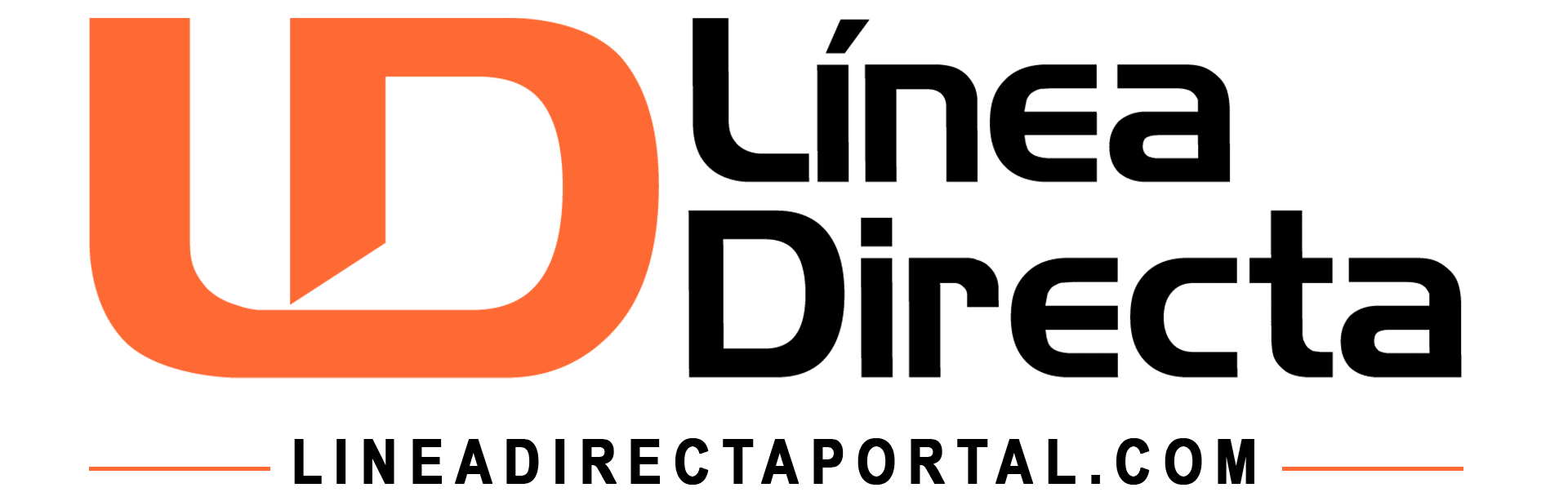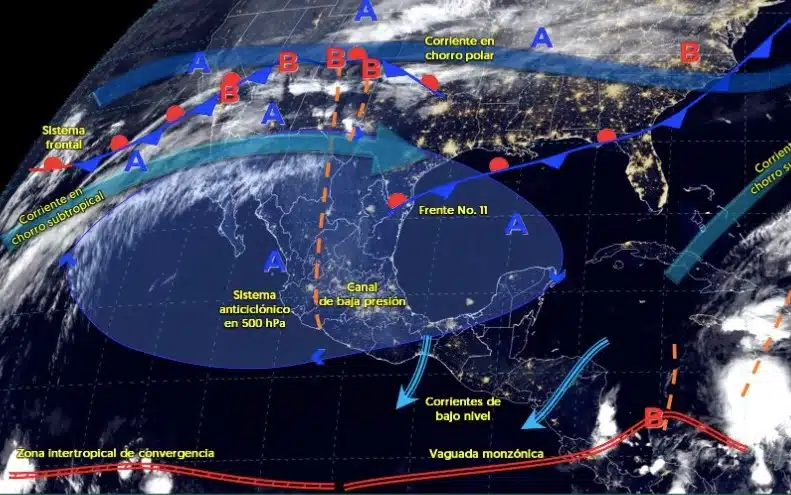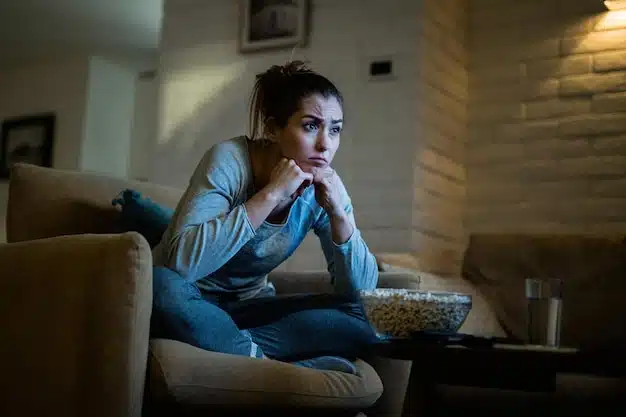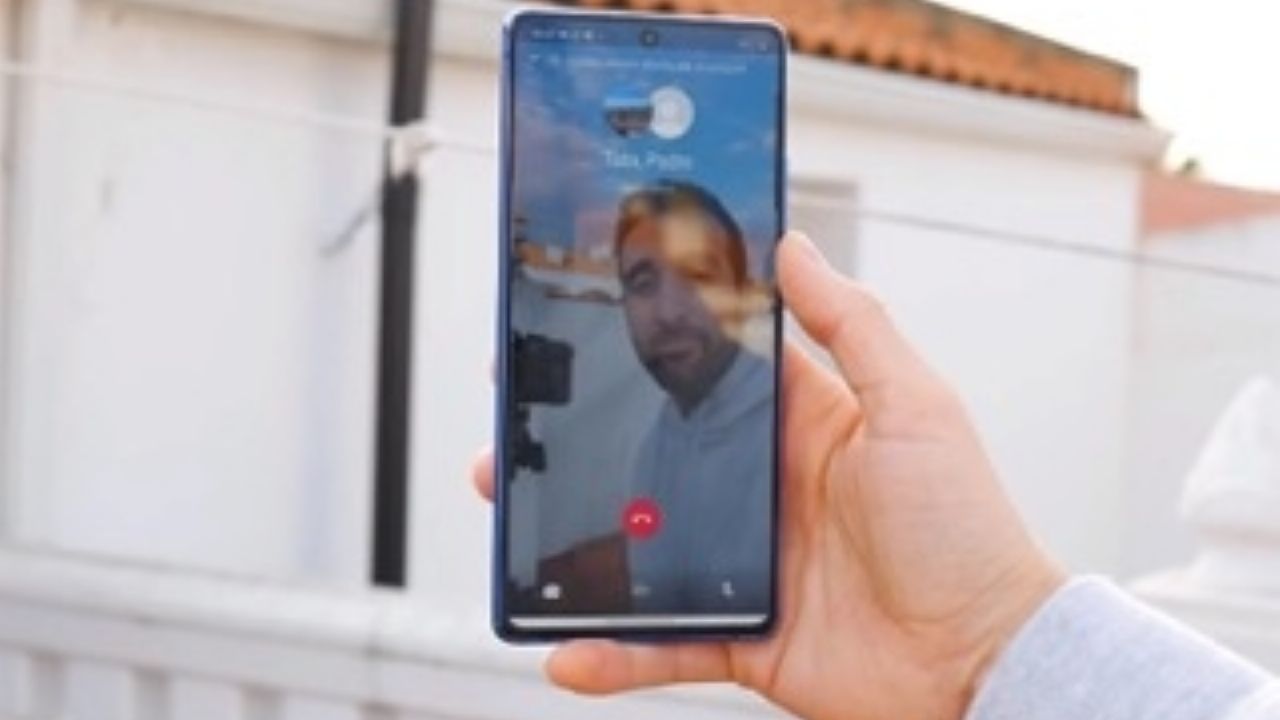Da click aquí y encuentra más información de Línea Directa Portal en nuestra página de Google News
México.– Si eres de las personas que le encanta hacer videollamadas con sus familiares, amigos y/o pareja, y quieres grabar uno de tantos momentos para guardarlo como un tesoro, este artículo es para ti.
Como es sabido las videollamadas a WhatsApp llegaron en el 2006, y desde ese momento se han convertido en una de las formas de comunicación más usadas por los usuarios al permitir mayor interacción sin importar la distancia pero hay situaciones que se quisieran tener para siempre y no se sabe cómo.
Si bien es cierto, hoy en día ya existe un método para grabar videollamadas en WhatsApp sin que sus amigos o pareja se enteren; sin embargo, esta aplicación no posee como tal dicha herramienta, es por ello que a continuación te damos la solución.
Para poder grabar las videollamadas necesitaras una aplicación que no solamente te permitirá grabar en WhatsApp, sino, también en otras apps.
Cabe aclarar que los usuarios de iPhone ya poseen una herramienta similar integrada en sus dispositivos la cual permite hacer dichas grabaciones.
Si tienes un dispositivo Android, deberás ingresar a tu Play Store y buscar la aplicación “Screen Recorder”, posteriormente deberás instalarla, ya instalada verás entrar a la plataforma y activar la ventana “flotante”, la cual será un pequeño ícono que estará presente en la pantalla en el momento que requieras grabar; una vez iniciada la videollamada deberás pulsar en el botón de grabar y habilitar la opción para que no solo se grabe la pantalla, sino, también el sonido y para finalizar únicamente deberás pulsar a “Stop”.
En cambio si tu dispositivo es iPhone, el procedimiento es más sencillo, ya que no requiere de una aplicación debido a que ya la trae integrada y lo único que deberás de hacer es ingresar a “Ajustes” y pulsar sobre “Centro de Control” y añadir “Grabación de pantalla”.
Una vez iniciada la videollamada deberás bajar al Centro de Control de tu celular y presionar en “Grabar”, una vez terminada la comunicación, basta con parar la grabación y se creará un archivo que se puede editar y guardar en su smartphone.